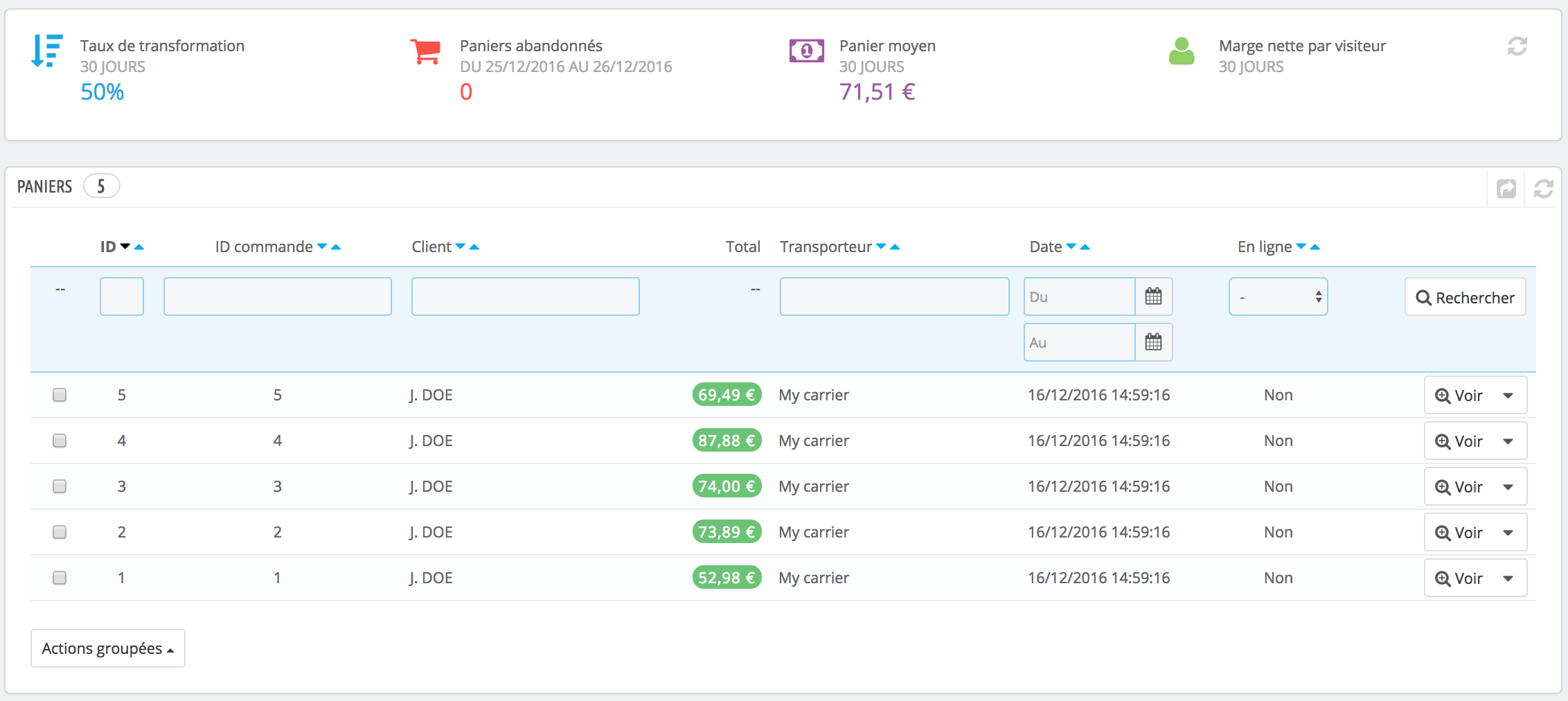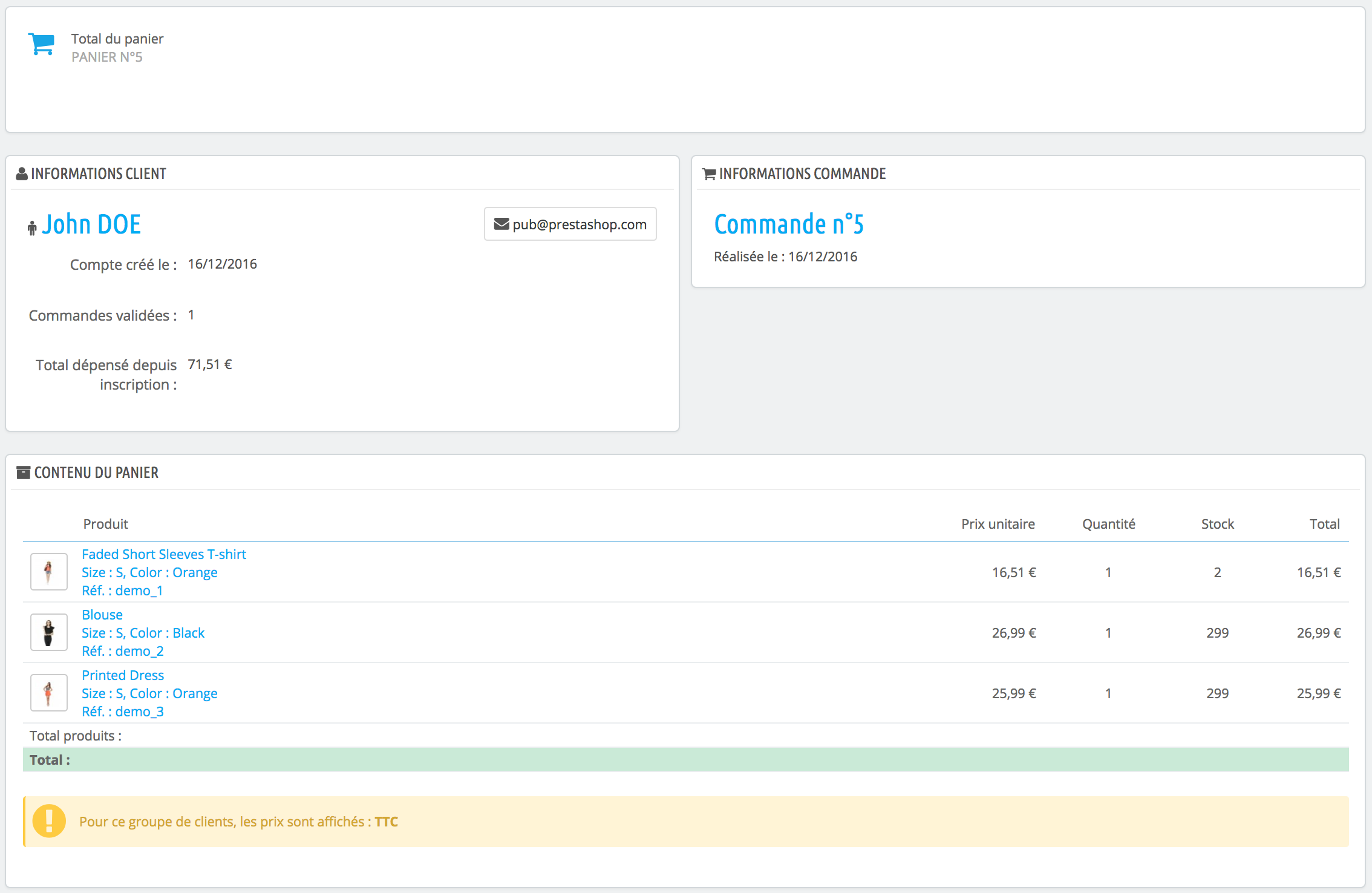...
- Allez dans la page "Clients" du menu "Clients", trouvez le client que vous cherchez, et affichez son profil. Faites défiler le profil jusqu'à la section "Paniers", où vous pourrez voir les paniers créés par ce client.
- Allez dans la page "Paniers" du menu "Commandes". Les paniers sont triés par ID. Trouvez le client que vous cherchez.
Dans les deux cas, vous pouvez cliquer sur l'icône "Détails" pour consulter les informations du panier de votre client, et utiliser cette information pour améliorer vos performances commerciales.
Dans la page du panier, l'information la plus importante est affichée dans la section "Détail du panier". Vous pouvez y voir quels produits le client a acheté, leurs prix, la quantité désirée et le montant total du panier.
| Info | ||
|---|---|---|
| ||
L'abandon de panier signifie souvent qu'une vente a été perdue. La page "Paniers" indique les paniers qui ne sont pas devenus des ventes réelles, et il vous revient de rappeler au client qu'ils peuvent revenir terminer leur achat. Les paniers abandonnés (ou "paniers fantômes") disposent d'un lien de suppression à la fin de chaque ligne, tandis que les paniers sans lien de suppression sont arrivés au bout du processus de commande : l'achat a bien été confirmé et vous êtes censé avoir expédié les produits. Par défaut, il vous revient de contacter le client à propos de son panier abandonné. Vous pouvez installer le module "Relances", disponible dans l'installation par défaut, et vous permet d'envoyer des bons d'achat à ceux ayant abandonné un panier, ou à ceux que vous voulez remercier pour leur commande, à vos meilleurs clients pour les remercier de leur fidélité, etc. Notez que cela peut amener un certain abus : certains clients peuvent faire exprès d'abandonner un panier afin de recevoir un bon d'achat. Vous pouvez également acheter le module "Relance de paniers abandonnés" de PrestaShop pour disposer d'un outil complet : http://addons.prestashop.com/fr/modules-processus-de-commande/16535-paniers-abandonnes-pro.html. |